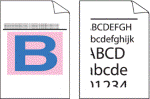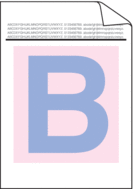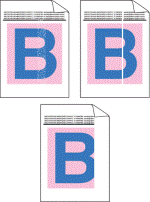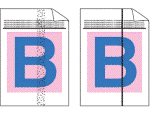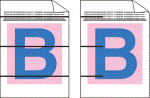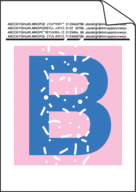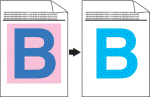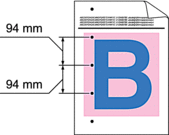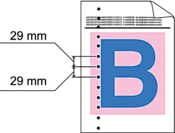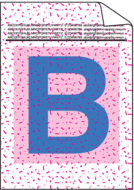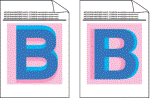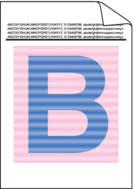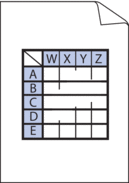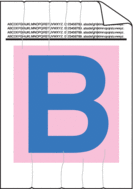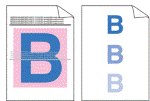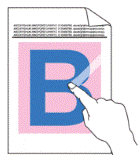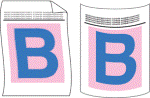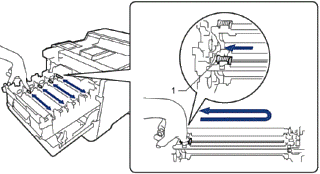| Utskrivna sidor komprimeras, vertikala linjer visas eller tecken längst upp, ner eller i vänster eller höger marginal skärs av | Justera dokumentprogrammets utskriftsmarginaler och skriv ut igen. |
| Färgerna är ljusa eller otydliga på hela sidan | |
| Vertikala vita streck eller band syns på sidan | |
| Vertikala färgade ränder eller -band syns på sidan | Rengör alla fyra coronatrådarna (en för varje färg) i trumman genom att dra i den gröna fliken. Se till att coronatrådens gröna flik befinner sig i utgångspositionen (1). Byt tonerkassetten i den färg som stämmer med ränderna eller banden. Om du behöver hjälp med att identifiera tonerkassettens färg kan du gå till support.brother.com och öppna Vanliga frågor & felsökning-sidan för din modell.   Närliggande information:Byt tonerkassett Närliggande information:Byt tonerkassett
Installera en ny trumma.   Närliggande information:Byt trumman Närliggande information:Byt trumman
|
| Horisontella färgade linjer visas på sidan | Identifiera vilken färg som orsakar problemet och byt tonerkassetten som matchar linjens färg. Om du behöver hjälp med att identifiera tonerkassettens färg kan du gå till support.brother.comför att se sidan Vanliga frågor & felsökning.   Närliggande information:Byt tonerkassett Närliggande information:Byt tonerkassett
Installera en ny trumma.   Närliggande information:Byt trumman Närliggande information:Byt trumman
|
| Vita fläckar | Kontrollera att inställningen för medietyp i skrivardrivrutinen motsvarar den typ av papper som du använder. Undersök maskinens omgivning. Faktorer som hög luftfuktighet och höga temperaturer kan försämra utskriftskvaliteten på det här sättet. Om problemet inte försvinner efter att du har skrivit ut några sidor, kan det t.ex. finnas etikettlim på trumman. Rengör trumman.   Närliggande information:Rengör trumman Närliggande information:Rengör trumman
Installera en ny trumma.   Närliggande information:Byt trumman Närliggande information:Byt trumman
|
| Tom sida eller färger | Identifiera färgen som orsakar problemet och installera en ny tonerkassett. Om du behöver hjälp med att identifiera tonerkassettens färg kan du gå till support.brother.com för att se sidan Vanliga frågor & felsökning.   Närliggande information:Byt tonerkassett Närliggande information:Byt tonerkassett
Installera en ny trumma.   Närliggande information:Byt trumman Närliggande information:Byt trumman
|
| Färgade fläckar vid 94 mm | Om problemet inte försvinner efter att du har skrivit ut några sidor, kan det t.ex. finnas etikettlim på trumman. Rengör trumman.   Närliggande information:Rengör trumman Närliggande information:Rengör trumman Installera en ny trumma.   Närliggande information:Byt trumman Närliggande information:Byt trumman
|
| Färgade fläckar vid 29 mm | Identifiera färgen som orsakar problemet och installera en ny tonerkassett. Om du behöver hjälp med att identifiera tonerkassettens färg kan du gå till support.brother.com för att se sidan Vanliga frågor & felsökning.   Närliggande information:Byt tonerkassett Närliggande information:Byt tonerkassett
|
| Utspilld toner eller tonerfläckar | Undersök maskinens omgivning. Faktorer som t.ex. hög luftfuktighet och höga temperaturer kan försämra utskriftskvaliteten på det här sättet. Identifiera färgen som orsakar problemet och sätt i en ny tonerkassett. Om du behöver hjälp med att identifiera tonerkassettens färg kan du gå till support.brother.com för att se sidan Vanliga frågor & felsökning.   Närliggande information:Byt tonerkassett Närliggande information:Byt tonerkassett
Installera en ny trumma.  Närliggande information:Byt trumman Närliggande information:Byt trumman |
| Färgerna på utskrifterna ser inte ut som du förväntar dig | |
| Färgförskjutning | |
| Ojämn svärtningsgrad över sidan | |
| Tunna linjer saknas i bilder | Kontrollera att tonerbesparingsläget inte är aktiverat på LCD-skärmen eller i skrivardrivrutinen. Ändra utskriftsupplösningen. Om du använder en Windows-skrivardrivrutin ska du välja Förbättra mönsterutskrifter under Utskriftsinställning på fliken Grundläggande. |
| Veckad utskrift | |
| Skapa spökbilder | Undersök maskinens omgivning. Faktorer som t.ex. låg luftfuktighet och låga temperaturer kan ge detta problem med utskriftskvaliteten. Kontrollera att inställningen för medietyp i skrivardrivrutinen motsvarar den typ av papper som du använder. Installera en ny trumma.   Närliggande information:Byt trumman Närliggande information:Byt trumman
|
| Tonern smetar av sig lätt | |
| Vriden eller vågig bild | Välj läget Motverka att papperet böjer sig i skrivardrivrutinen. Välj Vanligt papper för inställningen av mediatyp om det inte går att lösa problemet. Välj Tunt kuv. för inställningen av mediatyp i skrivardrivrutinen om du skriver ut kuvert. Om du inte använder maskinen regelbundet kan papperet ha legat i pappersfacket för länge. Vänd pappersbunten i pappersfacket. Lufta också bunten och vrid papperet 180° i pappersfacket. Förvara papperet där det inte utsätts för hög temperatur och hög luftfuktighet. Öppna bakre luckan (utmatningsfacket med textsidan uppåt) så att utskriften kan matas ut i utmatningsfacket med textsidan uppåt. |